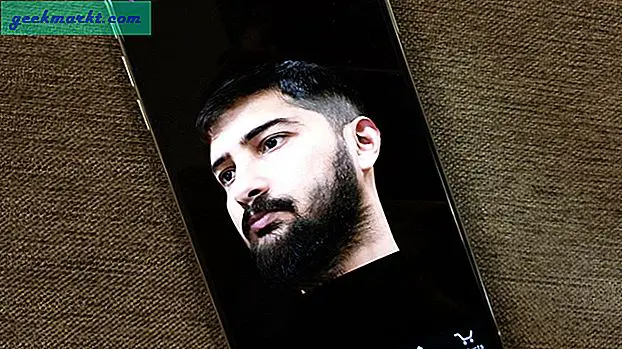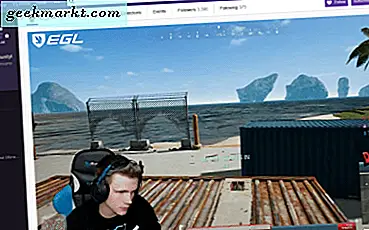Nút âm lượng trên Android của bạn chủ yếu được sử dụng để điều chỉnh mức âm lượng khi phát âm thanh hoặc video, nhưng bạn cũng có thể sử dụng nó để bỏ qua các bài hát. Mặc dù không thiếu ứng dụng để chỉnh sửa nút âm lượng khi màn hình BẬT, nhưng nếu bạn muốn làm điều tương tự khi màn hình TẮT, bạn sẽ cần quyền truy cập Root. Cho đến gần đây, tôi tình cờ xem được bài báo XDA này và có vẻ như có một cửa hậu trong Android 8.0 Oreo. Các ứng dụng có thể sử dụng “thao tác nhấn và giữ âm lượng” để kích hoạt sự kiện khi màn hình TẮT ngay cả khi không có quyền truy cập Root. Bằng cách này, bạn có thể dễ dàng thay đổi đường đi khi điện thoại ở trong túi của bạn. Hãy xem nó hoạt động như thế nào.
Bỏ qua bài hát trên Android với các nút âm lượng
Để bắt đầu, bạn phải tải xuống ứng dụng Bản nhạc tiếp theo từ Cửa hàng Play. Ngoài ra, bạn cũng có thể tải xuống ứng dụng mã nguồn mở Skip Track từ GitHub. Sự khác biệt duy nhất giữa các ứng dụng là giao diện người dùng và tôi muốn nói rằng giao diện người dùng của Next Track trực quan hơn nhiều. Nó cũng có nhiều tùy chỉnh hơn nếu bạn nâng cấp lên phiên bản chuyên nghiệp. Các phương pháp của chúng hoạt động đối với bản phát hành hiện tại của Android P.

1. Sau khi bạn đã tải xuống ứng dụng trên điện thoại của mình, bây giờ chúng tôi cần chạy lệnh ADB để cấp quyền cho ứng dụng. Để làm được điều đó, chúng ta cần bật Tìm kiếm và phát hiện lỗi thông qua USB. Trước tiên, bạn phải bật tùy chọn Nhà phát triển trước. Đối với điều đó, hãy chuyển đến Cài đặt điện thoại.


2. Bây giờ, chúng ta cần kích hoạt tùy chọn Nhà phát triển. Để làm điều đó, hãy chuyển đến phần “Về điện thoại" phần.

3. Trong phần Giới thiệu về điện thoại, hãy nhấn vào nút “Số bản dựng ” 5 lần để bật Tùy chọn nhà phát triển. Bạn sẽ nhận được một chú giải công cụ có nội dung “Bạn hiện là nhà phát triển”.

4. Bây giờ khi bạn đã bật tùy chọn Nhà phát triển. Bạn có thể truy cập nó trong Tùy chọn hệ thống. Đi đến "Hệ thống”Các tùy chọn ngay phía trên phần Giới thiệu về điện thoại.

5. Trong Tùy chọn hệ thống, bạn sẽ không thấy cài đặt dành cho nhà phát triển vì nó bị ẩn bên dưới phần Cài đặt nâng cao. Chạm vào nó và nó sẽ bật các tùy chọn.

Đọc:Cách thay đổi các chức năng chính trên Windows 10/8/7
6. Khi bạn nhận được danh sách tùy chọn Nâng cao đã mở rộng. Nhìn vào cuối danh sách, bạn sẽ thấy “Tùy chọn nhà phát triển”. Nhấn vào nó để truy cập Menu tùy chọn nhà phát triển.
7. Trong tùy chọn Nhà phát triển, hãy chuyển đến tùy chọn Gỡ lỗi và bật Tìm kiếm và phát hiện lỗi thông qua USB.

8. Khi bạn đã bật USB Debugging, hãy kết nối điện thoại của bạn qua USB với PC. Mở dấu nhắc lệnh trên windows và điều hướng đến thư mục ADB. Sau khi bạn vào, hãy kiểm tra xem ADB có thể kết nối với thiết bị di động của bạn hay không bằng cách chạy lệnh sau.
thiết bị adb

9. Khi bạn đã kết nối thiết bị, chúng tôi có thể cung cấp quyền cần thiết cho ứng dụng thông qua ADB. Bây giờ, nếu bạn đã tải xuống ứng dụng từ GitHub, hãy chạy lệnh sau để cung cấp quyền.
adb shell pm cấp cho com.cilenco.skiptrack android.permission.SET_VOLUME_KEY_LONG_PRESS_LISTENER

Nếu bạn đã tải xuống ứng dụng từ Cửa hàng Play, tên gói sẽ khác. Chúng ta cần chạy lệnh sau cho điều đó
adb shell pm cấp cho com.flar2.volumeskip android.permission.SET_VOLUME_KEY_LONG_PRESS_LISTENER

10. Sau khi hoàn thành lệnh thành công, ứng dụng có quyền sửa lại khóa của bạn. Trong ứng dụng Skip Track, bạn có cấu hình mặc định ánh xạ khi nhấn và giữ nút âm lượng để bỏ qua bản nhạc. Không có nhiều việc phải làm trong giao diện người dùng ứng dụng.

Trong khi với Bản nhạc tiếp theo, bạn có tùy chọn lập bản đồ các hành động khi nhấn và giữ, nhấn một lần hoặc nhấn đúp các phím âm lượng. Theo mặc định, bạn sẽ có một lần nhấn phím giảm âm lượng được ánh xạ để chuyển sang bản nhạc tiếp theo. Bạn có thể thay đổi tùy theo sở thích của mình. Bạn thậm chí có thể đặt một số tác vụ khác như tắt tiếng, dừng nhạc hoặc bản nhạc trước đó chỉ bằng một lần nhấn. Tuy nhiên, các tính năng này phải trả phí. Bạn cần nâng cấp lên phiên bản cao cấp với chi phí thanh toán một lần là 2,17 đô la.
Lưu ý: Chức năng này chỉ hoạt động khi điện thoại bị khóa. Khi màn hình bật, các nút hoạt động như phím âm lượng bình thường.


Kết thúc
Tôi muốn giới thiệu ứng dụng Theo dõi tiếp theo thay vì Bỏ qua theo dõi vì nó trực quan hơn đối với người dân. Nó cũng cung cấp cho bạn các tính năng và tùy chỉnh bổ sung được trả phí nhưng đáng để nâng cấp. Nếu bạn là một người thích nghe nhạc như tôi, bạn cũng có thể thử phiên bản cao cấp.
Trong trường hợp có bất kỳ vấn đề nào, hãy cho tôi biết trong phần bình luận bên dưới.
Cũng đọc: 4 cách để sửa lại nguồn hoặc bất kỳ nút phần cứng nào trên điện thoại thông minh Android